U kunt Excel gebruiken om verbindingen te maken en te bewerken met externe gegevensbronnen die zijn opgeslagen in een werkmap of in een verbindingsbestand. U kunt deze verbindingen eenvoudig beheren, inclusief het maken, bewerken en verwijderen ervan met behulp van het huidige deelvenster Query's & Connections of het dialoogvenster Werkmap Connections (beschikbaar in eerdere versies).
Opmerking: Connections externe gegevens zijn momenteel uitgeschakeld op uw computer. Als u gegevens wilt vernieuwen wanneer u een werkmap opent, moet u de gegevensverbindingen inschakelen via de werkbalk Vertrouwenscentrum of door de werkmap op een vertrouwde locatie neer te zetten. Zie Een vertrouwde locatie voor uw bestanden toevoegen, verwijderen of wijzigen, een vertrouwde uitgever toevoegen, verwijderen of weergeven en Mijn opties en instellingen weergeven in het Vertrouwenscentrum voor meer informatie.
Gegevens in een Excel-werkmap kunnen afkomstig zijn van twee verschillende locaties. De gegevens kunnen rechtstreeks in de werkmap worden opgeslagen of in een externe gegevensbron, zoals een tekstbestand, een database of een OLAP-kubus (Online Analytical Processing). De externe gegevensbron is verbonden met de werkmap via een gegevensverbinding. Dit is een set informatie die beschrijft hoe u de externe gegevensbron kunt zoeken, aanmelden, query's kunt uitvoeren en toegang kunt krijgen tot de externe gegevensbron.
Wanneer u bent verbonden met een externe gegevensbron, kunt u ook een vernieuwingsbewerking uitvoeren om de bijgewerkte gegevens op te halen. Telkens wanneer u gegevens vernieuwt, ziet u de meest recente versie van de gegevens, inclusief eventuele wijzigingen die zijn aangebracht in de gegevens sinds deze voor het laatst zijn vernieuwd.
Verbindingsgegevens kunnen worden opgeslagen in de werkmap of in een verbindingsbestand, zoals een ODC-bestand (Office Data Connection) (.odc) of een UDC-bestand (Universal Data Connection) (.udcx). Verbindingsbestanden zijn met name handig voor het delen van verbindingen op een consistente basis en voor het vergemakkelijken van gegevensbronbeheer.
Als u een verbindingsbestand gebruikt om verbinding te maken met een gegevensbron, kopieert Excel de verbindingsgegevens uit het verbindingsbestand naar de Excel-werkmap. Wanneer u wijzigingen aanbrengt met behulp van het dialoogvenster Verbindingseigenschappen , bewerkt u de gegevensverbindingsgegevens die zijn opgeslagen in de huidige Excel-werkmap , en niet het oorspronkelijke gegevensverbindingsbestand dat mogelijk is gebruikt om de verbinding te maken, aangegeven door de bestandsnaam die wordt weergegeven in de eigenschap Verbindingsbestand. Zodra u de verbindingsgegevens hebt bewerkt (met uitzondering van de eigenschappen Verbindingsnaam en Beschrijving van de verbinding ), wordt de koppeling naar het verbindingsbestand verwijderd en wordt de eigenschap Verbindingsbestand gewist.
Met behulp van het dialoogvenster Verbindingseigenschappen of de wizard Gegevensverbinding kunt u Excel gebruiken om een ODC-bestand (Office Data Connection) (.odc) te maken. Zie Verbindingseigenschappen en Gegevens delen met ODC voor meer informatie.
-
Ga op een van de volgende manieren te werk:
-
Maak een nieuwe verbinding met de gegevensbron. Zie Gegevens van Excel verplaatsen naar Access,Tekstbestanden importeren of exporteren ofVerbinding maken met SQL Server Analysis Services database (importeren) voor meer informatie.
-
Gebruik een bestaande verbinding. Zie Verbinding maken met externe gegevens (importeren) voor meer informatie.
-
-
Sla de verbindingsgegevens op in een verbindingsbestand door te klikken op Verbindingsbestand exporteren op het tabblad Definitie van het dialoogvenster Verbindingseigenschappen om het dialoogvenster Bestand opslaan weer te geven en sla vervolgens de huidige verbindingsgegevens op in een ODC-bestand.
Opmerking Het deelvenster Query's & Connections is beschikbaar in Microsoft Office 365 voor Excel en excel zelfstandige versie 2019 of hoger. Het is vervangen door het dialoogvenster Werkmap Connections dat beschikbaar is in zelfstandige Excel-versies 2010, 2013 en 2016.
Het deelvenster Query's & Connections (Selecteer Gegevens > Query's & Connections) Op één locatie krijgt u alle informatie en opdrachten die u nodig hebt om met uw externe gegevens te werken. Dit deelvenster bevat twee tabbladen:
-
Query 'sGeeft alle query's in de werkmap weer. Klik met de rechtermuisknop op een query om beschikbare opdrachten weer te geven. Zie Query's beheren voor meer informatie.
-
Connections Geeft alle verbindingen in de werkmap weer. Klik met de rechtermuisknop op een verbinding om beschikbare opdrachten weer te geven. Zie Verbindingseigenschappen voor meer informatie.
Opmerking Het dialoogvenster Werkmap Connections is beschikbaar in zelfstandige Excel-versies 2010, 2013 en 2016, maar is vervangen in Microsoft Office 365 voor Excel en zelfstandige Excel-versie 2019 met het deelvenster Query's & Connections.
Met het vak Werkmap Connections dialog (Gegevens selecteren > Connections) kunt u een of meer verbindingen met externe gegevensbronnen in uw werkmap beheren.
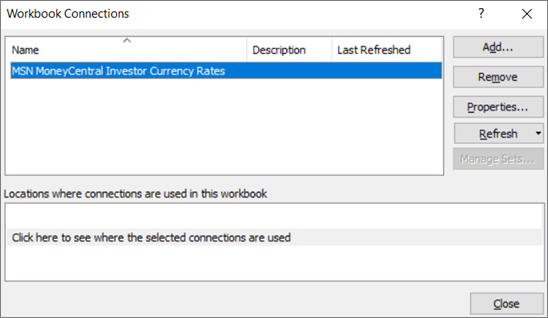
In dit dialoogvenster kunt u het volgende doen:
-
U kunt verbindingen maken, bewerken, vernieuwen en verwijderen die in de werkmap worden gebruikt.
-
U kunt controleren waar externe gegevens vandaan komen als de verbinding bijvoorbeeld is gedefinieerd door een andere gebruiker.
-
U kunt weergeven waar elke verbinding in de huidige werkmap wordt gebruikt.
-
U kunt een foutbericht over verbindingen met externe gegevens diagnosticeren.
-
U kunt een verbinding omleiden naar een andere server of gegevensbron, of het verbindingsbestand voor een bestaande verbinding vervangen.
-
Open het dialoogvenster Bestaande verbindingen als u nieuwe verbindingen wilt maken. Zie Verbinding maken met externe gegevens (importeren) voor meer informatie.
-
Open het dialoogvenster Eigenschappen van verbinding als u de eigenschappen van een gegevensverbinding wilt wijzigen, query's wilt bewerken of parameters wilt wijzigen. Zie Eigenschappen van verbinding voor meer informatie.
-
Vereenvoudig het maken en delen van verbindingsbestanden met gebruikers.
Voer een van de volgende handelingen uit om de verbindingen in de huidige werkmap te beheren:
Een verbinding identificeren
In het bovenste gedeelte van het dialoogvenster worden alle verbindingen in de werkmap automatisch weergegeven met de volgende informatie:
|
Kolom |
Opmerking |
|---|---|
|
Naam |
De naam van de verbinding, zoals deze is gedefinieerd in het dialoogvenster Eigenschappen van verbinding. |
|
Beschrijving |
Een optionele beschrijving van de verbinding, zoals deze is gedefinieerd in het dialoogvenster Eigenschappen van verbinding. |
|
Laatst vernieuwd |
De datum en tijd waarop de verbinding het laatst is vernieuwd. Als dit veld leeg is, is de verbinding nooit vernieuwd. |
Een verbinding toevoegen
-
Klik op Toevoegen om het dialoogvenster Bestaande verbindingen te openen. Zie Verbinding maken met externe gegevens (importeren) voor meer informatie.
Verbindingsinformatie weergeven
-
Selecteer een verbinding en klik op Eigenschappen om het dialoogvenster Eigenschappen van verbinding te openen. Zie Eigenschappen van verbinding voor meer informatie.
De externe gegevens vernieuwen
-
Klik op de pijl naast Vernieuwen en ga op een van de volgende manieren te werk:
-
Als u specifieke verbindingen wilt vernieuwen, selecteert u een of meer verbindingen voordat u op Vernieuwen klikt.
-
Als u alle verbindingen in de werkmap wilt vernieuwen, schakelt u alle verbindingen uit en klikt u op Alles vernieuwen.
-
Voor statusinformatie over een vernieuwingsbewerking selecteert u een of meer verbindingen en klikt u op Status vernieuwen.
-
Als u de huidige vernieuwingsbewerking wilt stoppen, klikt u op Vernieuwen annuleren.
-
Zie Een externe gegevensverbinding vernieuwen in Excel voor meer informatie.
Een of meer verbindingen verwijderen
-
Selecteer een of meer verbindingen die u uit de werkmap wilt verwijderen en klik op Verwijderen.
Notities:
-
Deze knop is uitgeschakeld wanneer de werkmap is beveiligd of wanneer een object, zoals een draaitabelrapport, dat de verbinding gebruikt, is beveiligd.
-
Wanneer u een verbinding verwijdert, wordt alleen de verbinding verwijderd, er worden geen objecten of gegevens uit de werkmap verwijderd.
-
Belangrijk: Door een verbinding te verwijderen, wordt de verbinding met de gegevensbron verbroken. Dit kan onbedoelde gevolgen hebben, zoals andere resultaten van formules of problemen met andere functies van Excel.
De locaties van een of meer verbindingen in de werkmap weergeven
-
Selecteer een of meer verbindingen en klik onder Locaties waar verbindingen in deze werkmap worden gebruikt op de koppeling Klik hier om te zien waar de geselecteerde verbindingen worden gebruikt.
De volgende informatie wordt weergegeven.
|
Kolom |
Opmerking |
|---|---|
|
Blad |
Het werkblad waar de verbinding wordt gebruikt. |
|
Naam |
De naam van de Excel-query. |
|
Locatie |
De verwijzing naar een cel, bereik of object. |
|
Waarde |
De waarde van een cel of leeg voor een bereik van cellen. |
|
Formule |
De formule van een cel of bereik van cellen. |
Als u boven in het dialoogvenster een andere verbinding selecteert, wordt de weergave van de actuele informatie gewist.










